有很多用户在NiceLabel打印条码标签时,可能会根据标签纸的实际大小,需要在NiceLabel设置一行多列的标签。其实这对于NiceLabel来讲是很容易实现的。接下来,华军软件园小编就来为大家分享在NiceLabel设置一行多列的标签,希望对大家有所帮助。
1、首先,双击标签空白处,或者选择文件>标签设置命令,以打开标签设置对话框。
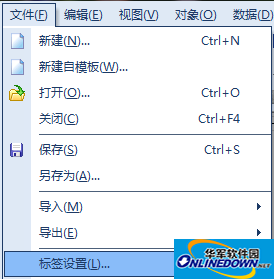
NiceLabel标签设置对话框
2、在“纸张页面布局”选项卡中,根据实际情况设置页面大小。(本文小编选择用户自定义页面大小)
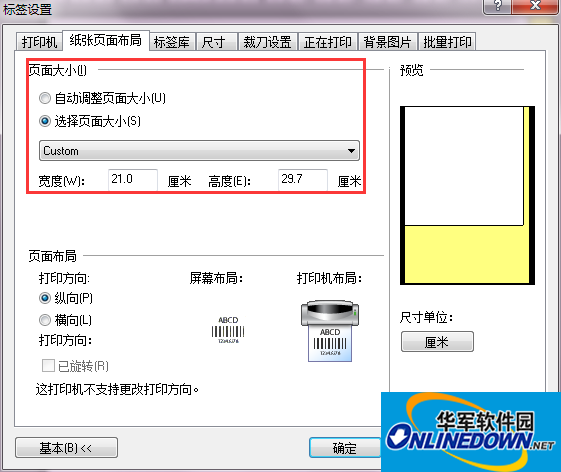
NiceLabel置页面大小
注:页面的大小≥多个标签宽度的和。
3、切换至“尺寸”选项卡。根据实际情况设置标签大小。本文小编设置的是一行两列的条码标签。
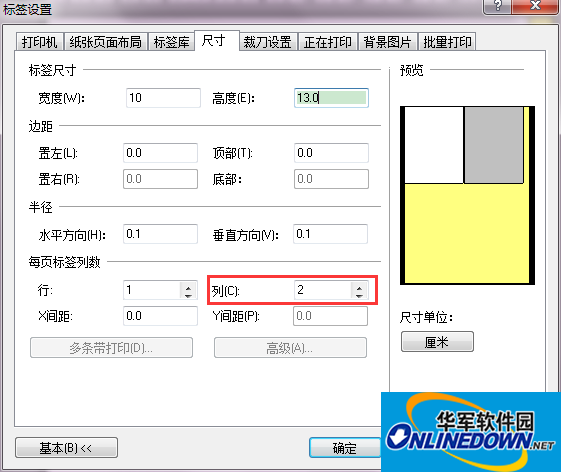
NiceLabel“尺寸”
注:设置一行多列的条码标签,需要根据纸张的大小,决定标签尺寸的大小或标签的列数。
以上就是华军软件园小编为大家分享的怎样用NiceLabel打印一行多列的条码标签,更多精彩教程请关注华军软件园吧。
小编推荐:
NiceLabel如何键盘输入变量的创建及应用
日期和时间变量如何在NiceLabel中的生成
NiceLabel条码下为什么不显示数据源数字




